Home >Web Front-end >PS Tutorial >Photoshop文字排版调整间距、行距实用小技巧
Photoshop文字排版调整间距、行距实用小技巧
- PHP中文网Original
- 2017-03-20 09:19:123793browse
文字排版调整间距,虽技巧很基础,不过十分的有用。在文字区域中按住alt键和键盘的上下左右键,你就可以对文字的间距,行距等进行调整。下面有个演示教程,不会的朋友可以参考下
这个技巧很基础,不过十分的有用。
在文字区域中按住alt键和键盘的上下左右键,你就可以对文字的间距,行距等进行调整。比起输入数值调整更快更直观。
看看下面的图,你会更清楚。
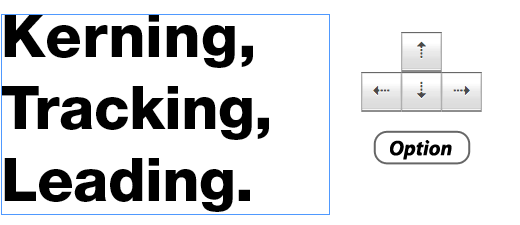
技巧补充
1.双击图层面板下,文字图层图标,可全选图层内文本内容。
2.在文字图层被选择的状态下,ctrl+t可以打开文本编辑面板。
3.T工具开启状态,点击拖动编辑框可以限制文本框范围。
4.光标点入文本内任意字符旁,按shift+左右方向键,可以单向依次逐一选定字符。
5.针对被选定的字符,按shift+ctrl+左右书名号,可每次加减2字号来改变文字大小,shift+ctrl+ALT+左右书名号,可每次加减10字号来改变文字大小.
6.结束文本编辑,按小键盘回车,相当于主键盘的ctrl+回车.
还有很多,都属于不太常用的了。在自己练习排版的过程中自然就会掌握一些适合自己的便捷方法的,不一定快捷键就优于鼠标流与精确输入流,真正快捷合理才是本质。
Statement:
The content of this article is voluntarily contributed by netizens, and the copyright belongs to the original author. This site does not assume corresponding legal responsibility. If you find any content suspected of plagiarism or infringement, please contact admin@php.cn
Previous article:Photoshop打造制作搞怪的绿毛七仔表情头像Next article:PS利用滤镜快速制作放射光线星光背景

